Чтобы добавить компонент:
- Откройте вкладку Мастер > Изменить пресс-формы > Компонент.
- В диалоге Выберите компонент нажмите Управлять специальными каталогами, чтобы открыть эти опции.
- Определите местонахождение подходящей папки в Специальных каталогах.
- Выберите компонент из стандартного каталога или существующего пользовательского.
- Перетащите выбранный компонент в пользовательский каталог, как показано на рисунке:
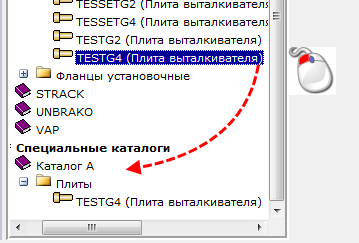
Если перетаскивать компонент из одного пользовательского каталога в другой, он перемещается. Чтобы скопировать компонент и оставить исходный компонент неизменным, удерживайте клавишу Ctrl и переместите компонент.
Информация о компоненте отображается под опцией Управлять специальными каталогами.
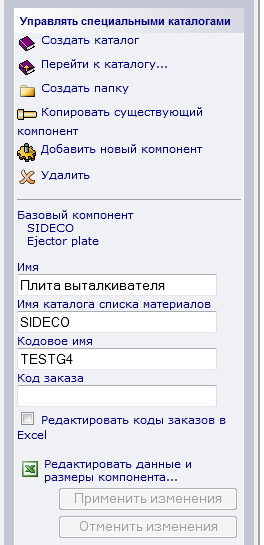
- Введите имя Каталога списка материалов, которое будет отображаться для данного компонента в спецификации.
- Если необходимо, измените Кодовое имя. Любые выполненные изменения отражаются в дереве Специальных каталогов.
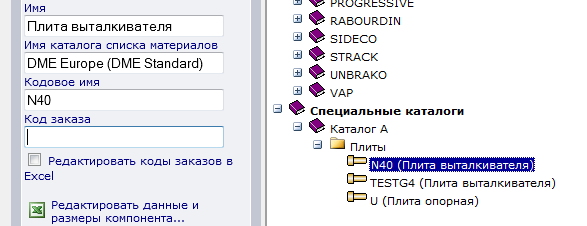
- Оставьте поле Код заказа пустым, чтобы использовать код заказа по умолчанию.
Вы также можете создать пользовательский Код заказа одним из способов:
- Добавьте фиксированное Кодовое имя. Если добавлено FK61, все размеры данного компонента будут иметь FK61 в коде заказа.
- Добавьте комбинацию фиксированного и переменного кодов. Переменная часть кода использует параметры размеров для создания уникального кода для каждого ряда.
Например: FK61 %L% x %M% x %S% создаст следующие коды заказов.
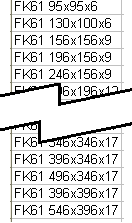
- Выберите Редактировать коды заказов в Excel для редактирования кодов заказов в электронной таблице.
- Нажмите кнопку OK, чтобы закрыть диалог Выберите компонент. Мастер компонентов остаётся открытым.
- Произведите Выбор опций Размеров в Мастере компонентов. Отображаются пользовательский каталог и коды заказов.
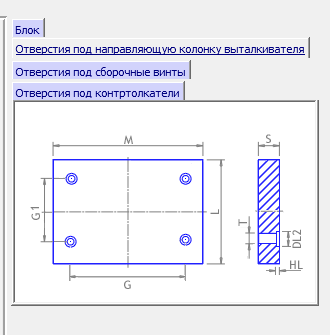
Совет: Кроме того, вы можете выбрать опцию Копировать существующий компонент и использовать опции Папка назначения и Исходный компонент для создания компонента.
Прим.: Пользовательский компонент FK61 всё ещё соединён с исходным каталогом производителя. Все изменения, сделанные производителем (например, изменение размеров плит), будут автоматически унаследованы FK61.